Spis treści
Alexa, technologia AI wprowadzona przez Amazon, aby służyć jako wirtualny asystent dla swoich użytkowników, pojawiła się, aby stać się ryczącym sukcesem na przestrzeni lat. Wiele innych marek skopiowało teraz to rewolucyjne urządzenie, ale żaden nie jest taki sam jak oryginał.
Amazon włączył tę technologię również do różnych innych urządzeń, w tym Amazon Echo, Amazon Echo Dot i Amazon Tap. Ten niesamowity zakres stworzył rewolucję w inteligentnych urządzeniach domowych, które każdego dnia zmieniają sposób, w jaki żyjemy.
Te głośniki nie mają portu ethernetowego i polegają wyłącznie na sieci Wi-Fi w celu uzyskania łączności, co jest niezbędne do ich pracy. Oznacza to, że krytycznie ważne jest, aby wiedzieć, jak zarządzać sieciami Wi-FI w aplikacji Alexa.
W tym artykule rozbijemy wszystko, co musisz wiedzieć o zarządzaniu sieciami Wi-Fi na urządzeniu Alexa lub Echo.
Dlaczego miałbym zmienić sieć WiFi na Alexie?
Twoje urządzenie Amazon Alexa lub Echo nie będzie wymagało żadnej dodatkowej interwencji za pośrednictwem aplikacji Alexa lub w inny sposób po ich prawidłowym skonfigurowaniu.
Czasami jednak może się zdarzyć, że trzeba będzie przetransportować te urządzenia w nowe miejsca lub zmienić sieć Wi-Fi we własnym domu. W takich sytuacjach niezbędna jest wiedza, jak zmienić sieć Wi-Fi na Alexie.
Ten wszechstronny przewodnik pomoże Ci dokładnie to zrobić! Możesz nauczyć się zmieniać sieć Wi-Fi swoich urządzeń z obsługą Alexy na własną rękę, bez szukania pomocy z zewnątrz lub wykonywania resetu fabrycznego, chyba że jest to absolutnie konieczne.
Przewodnik krok po kroku do Jak zmienić Wifi na Alexa
Uprościliśmy cały proces zmiany sieci Wi-Fi w urządzeniu Alexa za pośrednictwem aplikacji Alexa. Czytaj dalej, aby uzyskać kompleksowy przewodnik krok po kroku!
Kroki odnoszą się do zmiany sieci Wi-Fi w urządzeniu Amazon Alexa, ale proces jest identyczny dla wszystkich urządzeń wymienionych poniżej:
- Kropka 1
- Kropka 2
- Dot. 3
- Echo 1
- Echo 2
- Tap
Krok 1: Podłączenie głośnika
Zanim przystąpisz do konfiguracji, podłącz urządzenie do źródła prądu zmiennego. Następnie, po uruchomieniu, będziesz miał dostęp do ustawień sieciowych.
Krok 2: Otwórz aplikację Alexa
Ten krok możesz wykonać zarówno na telefonie komórkowym, tablecie, jak i na dowolnym urządzeniu z systemem iOS lub Android. Najpierw otwórz aplikację na swoim urządzeniu, aby zmienić istniejące ustawienia.
Teraz będziesz mógł wyświetlić ekran główny aplikacji Alexa na swoim urządzeniu. Następnie otwórz Sterowanie menu znajdujące się po lewej stronie ekranu.
Wyświetli się opcja Ustawienia, która znajduje się nad opcją Pomoc i opinie.
Krok 3: Dostosowanie ustawień
Po kliknięciu w Ustawienia, na ekranie pojawi się menu Ustawienia urządzenia. Dodatkowo aplikacja Alexa wyświetli wszystkie skonfigurowane już głośniki.
Zobacz też: Jak uruchomić Diagnostykę WiFi na PC i Androidzie?Jeśli chcesz zmienić ustawienia urządzenia Wi-Fi dla urządzenia już skonfigurowanego z hasłem Wi-Fi, możesz stąd bezpośrednio przejść do kroku 5.
Jeśli jednak musisz skonfigurować zupełnie nowy głośnik w aplikacji Alexa, możesz przejść do kroku 4. Ten krok jest konieczny, aby zapewnić, że nowe urządzenie jest najpierw połączone z Wi-Fi i powiązanymi z nim ustawieniami.
Krok 4: Skonfiguruj nowy głośnik z Alexą
4.1 Wybór urządzenia do konfiguracji
Po otwarciu Ustawień, zobaczysz opcję o nazwie "Ustaw nowe urządzenie". Stuknij w nią, aby zobaczyć "Wybierz urządzenie do ustawienia".
W tym menu zobaczysz teraz wszystkie głośniki, które są kompatybilne z aplikacją. Wybierz typ głośnika, który posiadasz, aby przejść dalej.
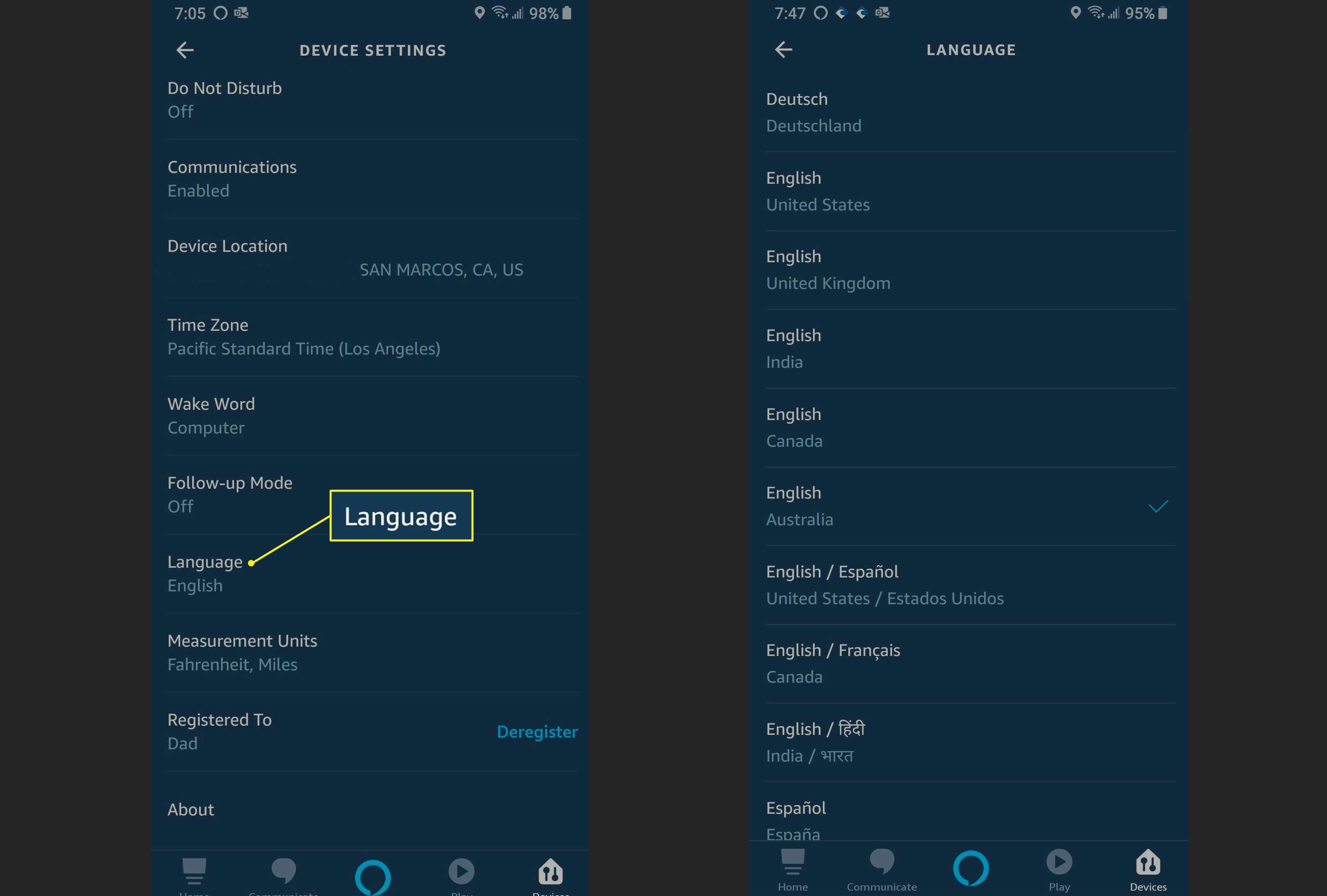
4.2 Wybór języka konfiguracji
Po wykonaniu poprzedniego kroku zostaniesz poproszony o wybranie języka dla aplikacji.
Domyślnym językiem wyświetlanym na ekranie będzie angielski (US). Możesz kontynuować, jeśli chcesz. Jeśli jednak chcesz zmienić język, możesz dotknąć linku, aby przełączyć język.
Pojawi się teraz menu rozwijane z innymi dostępnymi opcjami. Wybierz z tego menu preferowany język, a następnie dotknij ' Przycisk "Kontynuuj".
Krok 5: Podłączenie do Wifi
Zostaniesz poproszony o "czekanie na pomarańczowe światło". Następnie dotknij przycisku "Kontynuuj" w dolnej części ekranu. Następnie, po tym jak pomarańczowe światło zacznie się świecić, przejdź do następujących kroków.
Otworzy się teraz nowy ekran, na którym pojawi się instrukcja "Połącz urządzenie z głośnikiem", wraz z nazwą urządzenia mobilnego i typem głośnika.
Spowoduje to utworzenie teraz sieci ad-hoc, która pomoże Ci nawiązać bezpieczne połączenie z Twoją siecią Wi-Fi.
Krok 6: Połączenie urządzenia z głośnikiem
Aby połączyć urządzenie mobilne z głośnikiem, należy przejść do ustawień urządzenia. Po wejściu na ekran ustawień przejdź do ekranu ustawień Wi-Fi.
Tutaj będziesz mógł zobaczyć opcję połączenia Wi-Fi Amazon-XXX, będzie działać w trybie konfiguracji.
Jeśli nie możesz zobaczyć tej sieci, spróbuj przesunąć urządzenie i głośnik bliżej siebie. Możesz również spróbować ponownie uruchomić głośnik, aby połączyć go z siecią Wi-Fi.
Krok 7: Konfiguracja przy użyciu Amazon-Xxx
Sieć Amazon-XXX będzie niezabezpieczona, dlatego nie trzeba będzie podawać hasła, aby uzyskać do niej dostęp.
Po podłączeniu głośnik potwierdzi połączenie słownym potwierdzeniem.
Krok 8: Połącz się z aplikacją Alexa
Po zakończeniu konfiguracji Wi-Fi w ustawieniach urządzenia, przejdź z powrotem do aplikacji Alexa, aby kontynuować pozostałe kroki.
Na ekranie głównym pojawi się teraz informacja o podłączeniu głośnika do urządzenia. Teraz kliknij przycisk "Kontynuuj" w prawym dolnym rogu ekranu.
Wyświetli wszystkie okoliczne połączenia Wi-Fi. Tutaj możesz wybrać sieć, z którą chcesz połączyć urządzenie Echo i Alexa. Proces ten nastąpi natychmiast, jeśli sieć Wi-Fi jest już połączona z kontem Amazon na urządzeniu.
Krok 9: Zmiana sieci WiFi
Jeśli chcesz dodać zupełnie nową sieć do urządzenia obsługującego Alexę, możesz na tym etapie wpisać hasło nowej sieci. Teraz kliknij przycisk "Kontynuuj", który znajdziesz na dole ekranu.
Na tym etapie zobaczysz wyskakujący komunikat z napisem "przygotowanie głośnika". Ponadto zobaczysz teraz pasek postępu, który będzie się stopniowo wypełniał w miarę kończenia procesu.
Po zakończeniu tych czynności pojawi się nowy monit z komunikatem "Setup Complete" (konfiguracja zakończona).
Krok 10: Test i finalizacja
Po zakończeniu konfiguracji Twoja Alexa powie "Your speaker is now ready", podając nazwę głośnika.
Możesz przetestować głośnik, zadając Alexie dowolne pytanie i sprawdzić, czy odpowiedź jest dokładna.
Zobacz też: Jak zmienić hasło do WiFi SpektrumJak zmienić Wifi na Alexie dla głośników z ekranem dotykowym
Alexa jest kompatybilna z Echo Spot, Echo Show i Echo show 5. Wspólnym czynnikiem pomiędzy wszystkimi tymi urządzeniami jest ich dotykowy wyświetlacz. Zmiana Wi-Fi w Alexie jest również znacznie prostsza w przypadku tych urządzeń.
Na ekranie dotykowym pojawi się symbol w kształcie trybika. Kliknij na niego, aby przejść do opcji Ustawienia. W przeciwnym razie możesz również wydać polecenie głosowe, takie jak: "Alexa, przejdź do ustawień".
Jeśli chcesz zmienić hasło do istniejącego połączenia, możesz stuknąć w "Zapomnij". To pozwoli Ci ustawić nowe hasło.
Jeśli chcesz wejść do zupełnie nowej sieci, dotknij nazwy połączenia na wyświetlonej liście i wprowadź wymagane hasło, aby uzyskać dostęp do tej sieci.
Uwagi końcowe
I proszę bardzo - to wszystko, co musisz zrobić, aby zmienić WiFi w swoim urządzeniu Alexa. Będzie działać dla wszystkich głośników obsługujących Alexę i pomoże Ci połączyć się zarówno z urządzeniami z systemem iOS, jak i Android.
Ten kompleksowy, krok po kroku przewodnik obejmował wszystkie kluczowe punkty, aby z powodzeniem przełączać się między sieciami lub konfigurować zupełnie nową sieć. Możesz więc cieszyć się wygodą swojego urządzenia Alexa, gdziekolwiek jesteś i do jakiejkolwiek sieci masz dostęp!


